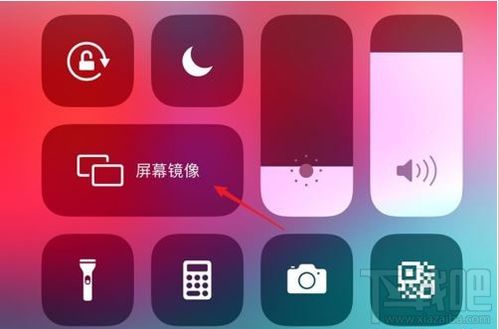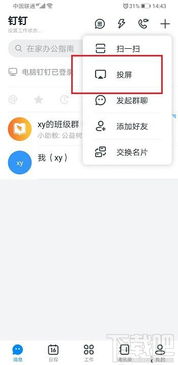轻松学会:钉钉投屏到电视的详细步骤
在现代科技飞速发展的今天,各种智能设备之间的互联互通变得愈发便捷。特别是在办公和教育领域,钉钉作为一款强大的企业级通讯和协作平台,已经广泛应用于各类企业和学校。其中,钉钉投屏功能更是将会议和课堂体验提升到了一个新的高度。本文将详细介绍钉钉如何连接电视进行投屏,从多个维度解析这一过程,帮助用户更好地理解和使用这一功能。

一、前提条件
在使用钉钉连接电视进行投屏之前,首先需要确保一些基本的前提条件得到满足。这些条件包括:
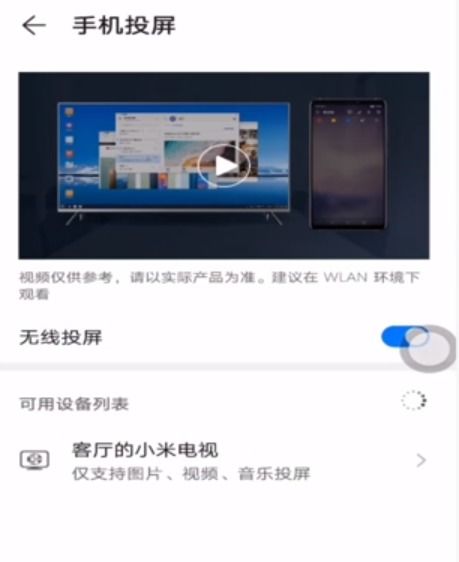
1. 设备连接同一个网络:确保你的手机和电视都连接在同一个Wi-Fi网络中。这是投屏能够顺利进行的基础。
2. 电视支持投屏功能:电视需要支持投屏功能,或者已经连接了支持投屏的设备,如投屏盒子或智能电视自带的投屏软件。
3. 软件版本更新:确保钉钉已经更新到最新版本,以获得最佳的投屏体验。同时,部分方法需要手机和电视上的第三方投屏软件,也需要这些软件是最新版本。
二、基于手机操作系统的投屏方法
钉钉投屏功能可以很好地兼容苹果和安卓两大手机操作系统,下面将分别介绍这两种系统下的投屏方法。
苹果系统(AirPlay)
对于苹果用户来说,AirPlay是一种非常便捷和高效的投屏方式。以下是详细步骤:
1. 连接同一Wi-Fi:首先,确保你的iPhone手机和电视都连接在同一个Wi-Fi网络中。
2. 打开控制中心:从手机的底部向上滑动,打开控制中心。
3. 选择屏幕镜像:在控制中心中,找到并点击“屏幕镜像”选项。此时,手机会搜索附近可以投屏的设备。
4. 选择投屏设备:在搜索结果中,选择你的电视设备,并点击连接。连接成功后,手机的屏幕内容就会实时显示在电视屏幕上。
5. 打开钉钉:此时,你可以打开钉钉,选择需要投屏的聊天窗口、会议界面或直播内容,这些内容就会同步显示在电视屏幕上。
安卓系统
对于安卓用户来说,投屏方法可能稍微复杂一些,但同样有多种途径可以实现。
1. 使用第三方投屏软件:
安装软件:首先,在手机和电视上分别下载并安装支持投屏功能的第三方软件,如乐播投屏、海豚星空投屏等。
连接同一Wi-Fi:同样,确保手机和电视都连接在同一个Wi-Fi网络中。
连接设备:打开手机上的投屏软件,搜索并连接电视设备。连接成功后,手机上的内容就可以投屏到电视上了。
打开钉钉:在连接成功后,打开钉钉并选择需要投屏的内容,这些内容就会通过投屏软件显示在电视屏幕上。
2. 直接使用钉钉投屏功能(如果支持):
打开钉钉:首先,确保手机上的钉钉是最新版本。然后,打开钉钉并进入需要投屏的聊天窗口或会议界面。
选择投屏:在界面右上角,找到并点击“+”按钮,选择“投屏”选项。
输入投屏码或选择设备:在投屏界面中,输入电视上显示的投屏码,或者选择已经搜索到的电视设备进行连接。
等待连接:等待几秒钟,系统会自动识别并连接电视设备。连接成功后,手机上的钉钉内容就会实时显示在电视屏幕上。
三、基于电视系统的投屏方法
除了通过手机进行投屏外,还可以通过电视自身的系统来实现钉钉投屏。这通常适用于智能电视或已经连接了投屏盒子的电视。
1. 打开电视的投屏功能:首先,确保电视已经打开,并且打开了投屏功能。如果电视没有自带的投屏功能,可以安装一个支持投屏的第三方软件。
2. 等待手机连接:在电视的投屏界面中,等待手机进行连接。此时,手机需要打开投屏功能(如上文所述的AirPlay或第三方投屏软件),并搜索到电视设备进行连接。
3. 打开钉钉:连接成功后,在手机上打开钉钉,并选择需要投屏的内容。这些内容就会通过电视系统显示在屏幕上。
四、高级投屏方法
除了上述基本的投屏方法外,还有一些高级方法可以让你的投屏体验更加出色。
1. 镜像同屏模式:
苹果手机:在投屏成功后,手机上的内容会实时同步到电视上,包括钉钉的界面和操作。这种方式特别适合需要实时互动和演示的场合。
安卓手机:同样,使用第三方投屏软件或电视系统自带的投屏功能,安卓手机也可以实现镜像同屏模式。
2. 使用电视版钉钉:
如果你的电视支持安装应用程序,可以尝试在电视上安装一个电视版的钉钉(如华硕钉钉课堂)。这样,你就可以直接在电视上登录钉钉账号,并观看直播或回放内容了。不过需要注意的是,目前并不是所有电视都支持安装电视版钉钉。
3. 关闭手机屏幕:
对于部分第三方投屏软件来说,投屏成功后可以关闭手机屏幕而不影响电视播放。这样,你就可以在不影响投屏内容的前提下,使用手机进行其他操作了。不过这一功能并不是所有投屏软件都支持,需要具体查看软件说明。
五、注意事项与问题解决
在使用钉钉投屏功能时,可能会遇到一些常见问题。以下是一些注意事项和解决方法:
1. 投屏码错误:确保你输入的投屏码是正确的,并且手机和电视都连接在同一个Wi-Fi网络中。
2. 设备无法连接:如果设备无法连接,可以尝试重启手机和电视,或者检查网络设置和投屏软件是否正常。
3. 投屏卡顿或延迟:如果投屏过程中出现卡顿或延迟现象,可以尝试关闭其他占用网络资源的应用程序,或者调整手机和电视的网络设置以获得更好的信号质量。
4. 软件版本不兼容:确保手机上的钉钉和电视上的投屏软件都是最新版本,以避免版本不兼容导致的问题。
结语
钉钉投屏功能不仅将会议和课堂体验提升到了一个新的高度,还为我们带来了更多的便利和乐趣。通过本文的介绍,相信你已经掌握了多种钉钉连接电视进行投屏的方法。无论是苹果用户还是安卓用户,无论是智能电视还是普通电视,都可以找到适合自己的投屏方式。希望这些方法和技巧能够帮助你更好地使用钉钉投屏功能,享受更加高效和便捷的办公和学习体验。
- 上一篇: 打造个性化文字头像,手机软件特效制作秘籍!
- 下一篇: 掌握优酷视频弹幕开关,轻松设置手机优酷弹幕
-
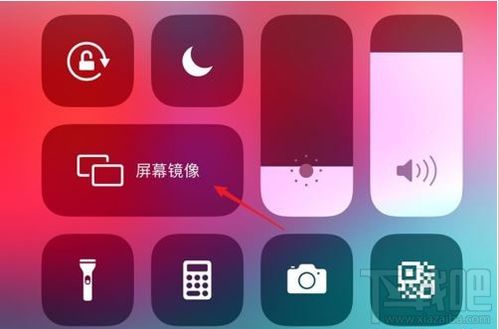 钉钉直播轻松投屏到电视教程资讯攻略02-26
钉钉直播轻松投屏到电视教程资讯攻略02-26 -
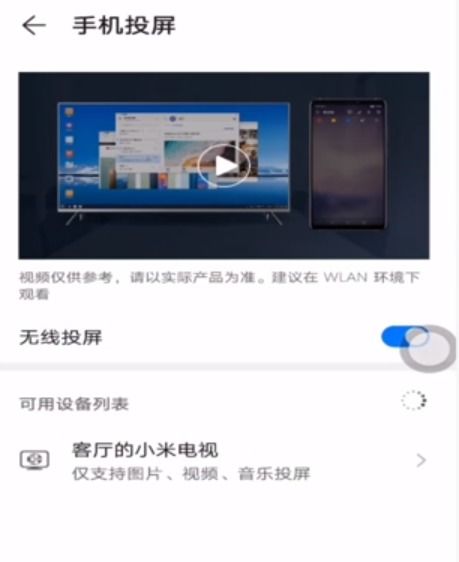 如何将钉钉内容投屏到电视资讯攻略12-11
如何将钉钉内容投屏到电视资讯攻略12-11 -
 钉钉投屏码投屏操作指南资讯攻略11-13
钉钉投屏码投屏操作指南资讯攻略11-13 -
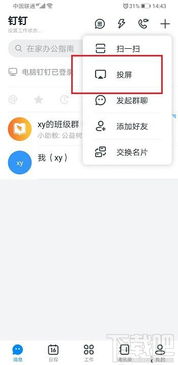 如何设置钉钉投屏码资讯攻略11-07
如何设置钉钉投屏码资讯攻略11-07 -
 苹果手机如何快速投屏到电视资讯攻略11-02
苹果手机如何快速投屏到电视资讯攻略11-02 -
 手提电脑投屏到电视机的方法资讯攻略11-11
手提电脑投屏到电视机的方法资讯攻略11-11